
u盘安装安装版系统,轻松实现电脑系统升级与重装
时间:2024-11-24 来源:网络 人气:827
U盘安装安装版系统:轻松实现电脑系统升级与重装
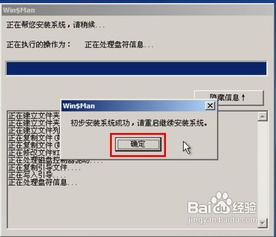
一、准备工作
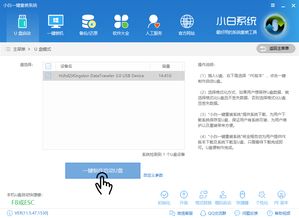
在开始使用U盘安装安装版系统之前,我们需要做好以下准备工作:
U盘选择:选择一个容量至少8GB的U盘,确保U盘的读写速度足够快。
系统镜像文件:下载您想要安装的操作系统安装版镜像文件,如Windows 10、Windows 7等。
制作U盘启动盘:使用第三方软件将系统镜像文件制作成可启动的U盘启动盘。
二、制作U盘启动盘

以下是使用第三方软件制作U盘启动盘的步骤:
下载软件:下载并安装如大白菜U盘启动盘制作工具、老毛桃U盘启动盘制作工具等软件。
选择U盘:在软件中选择您准备好的U盘。
选择镜像文件:在软件中选择您下载的系统镜像文件。
开始制作:点击“开始制作”或“一键制作”按钮,等待软件完成U盘启动盘的制作。
三、设置BIOS启动顺序

在制作好U盘启动盘后,我们需要设置电脑的BIOS启动顺序,以便从U盘启动电脑。
重启电脑:将U盘插入电脑,重启电脑。
进入BIOS:在电脑启动过程中,按下F2、F10、Del等键进入BIOS设置界面。
设置启动顺序:在BIOS设置界面中,找到“Boot”或“Startup”选项,将U盘设置为第一启动项。
保存退出:设置完成后,按F10键保存设置并退出BIOS。
四、安装安装版系统
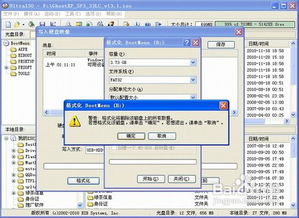
在设置好BIOS启动顺序后,电脑将自动从U盘启动,进入安装界面。
选择安装语言:在安装界面中选择您需要的安装语言。
选择安装类型:选择“自定义(高级)”安装类型。
分区操作:根据需要选择分区操作,如删除现有分区、创建新分区等。
开始安装:选择好分区后,点击“下一步”开始安装系统。
教程资讯
教程资讯排行













